本文旨在指导如何在WPS文字中为图片添加文字标注。
1、 鼠标选中图片右击,在弹出的菜单中选择其他布局选项。如图。
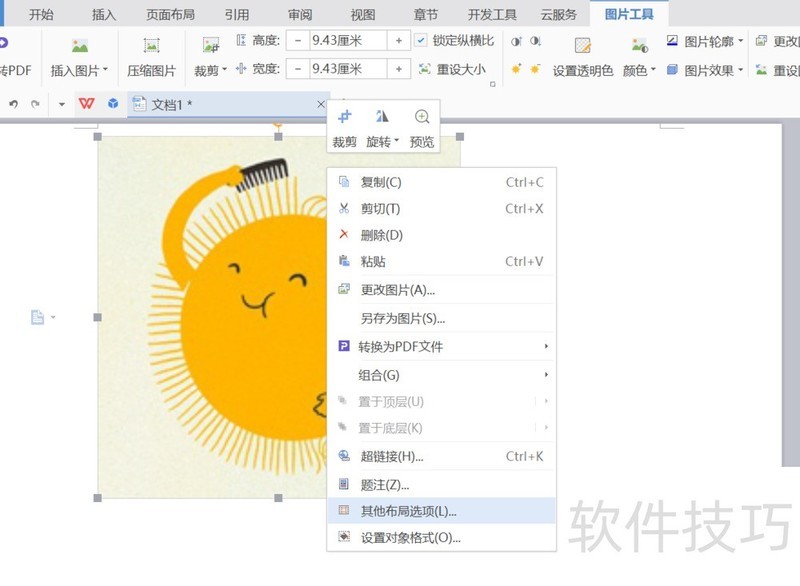
2、 点击上方的文字环绕,选择衬于文字下。如图。
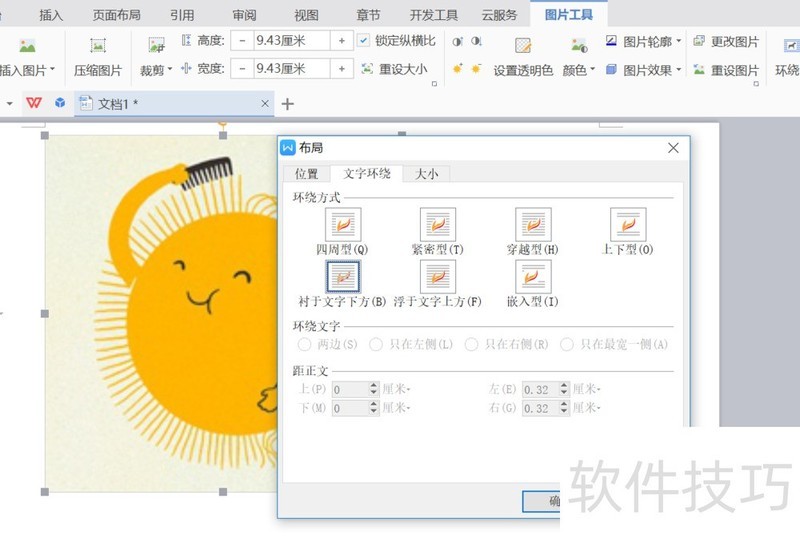
3、 然后点击上方插入选项,选择文本框。如图。
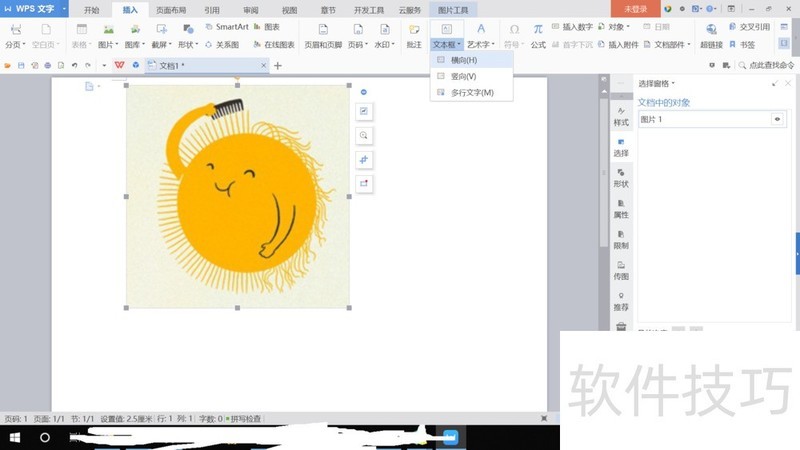
4、 在文本框中文字内容然后再给文字进行字体、字号和颜色上的设置。如图。
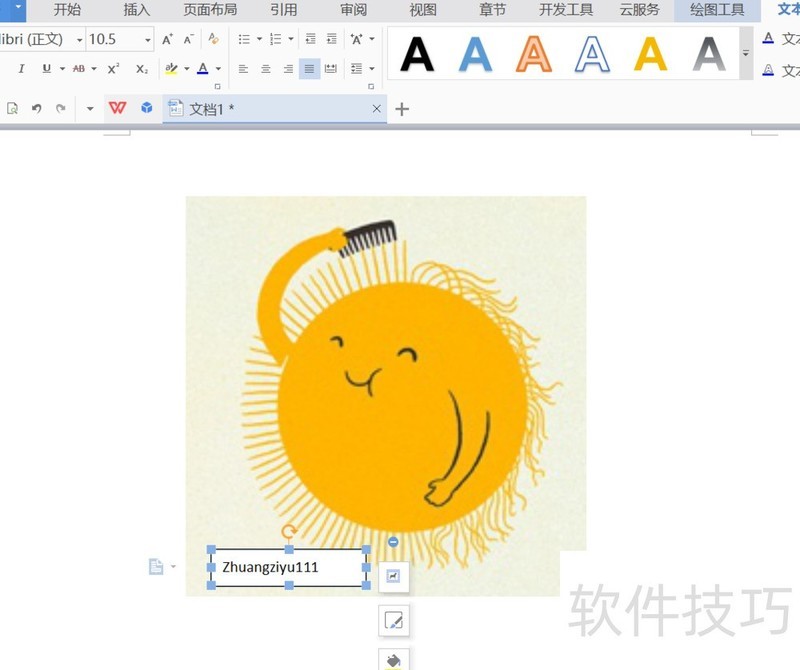
5、 在键盘上长按shift键,鼠标单击选中图片和文本框后,单击右键,选择组合选项中组合。如图。
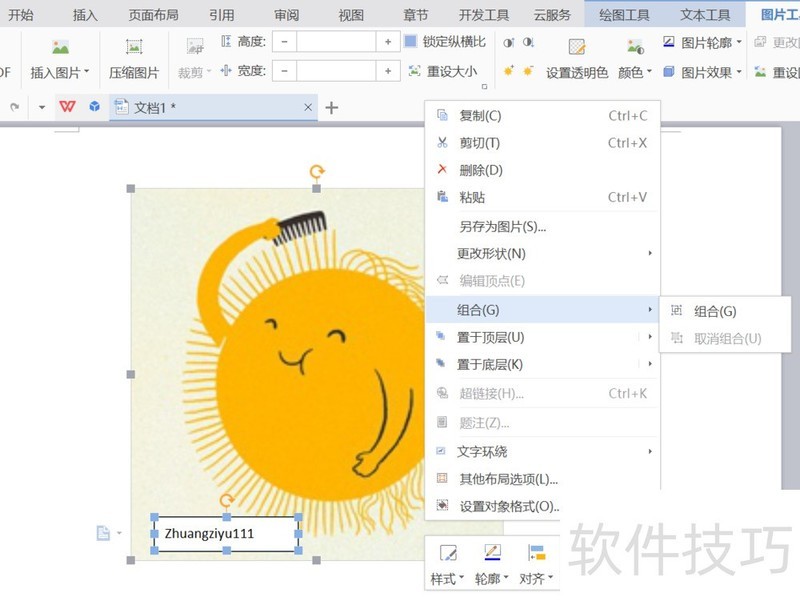
6、 选中插入的文本框鼠标右击,选择设置对象格式命令。如图。
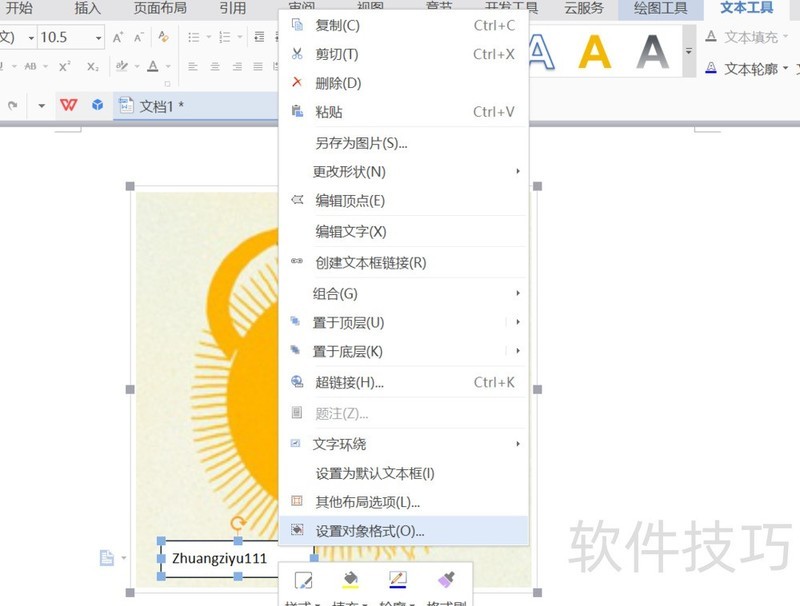
7、 填充区域,选择为无填充颜”,线条区域的颜色选择为无线条颜色,然后点击确定。如图。
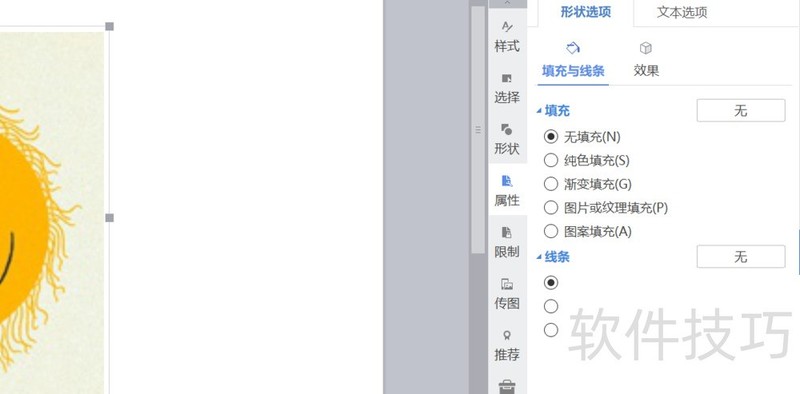
文章标题:在WPS文字中如何在图片上写上文字
文章链接://www.hpwebtech.com/jiqiao/204941.html
为给用户提供更多有价值信息,ZOL下载站整理发布,如果有侵权请联系删除,转载请保留出处。
- 上一问:WPS文档怎么绘制组织架构图?
- 下一问:office2013电话激活具体步骤
相关软件推荐
其他类似技巧
- 2024-08-18 16:31:01在WPS文字中如何在图片上写上文字
- 2024-08-18 16:30:03WPS文档怎么绘制组织架构图?
- 2024-08-18 16:29:02WPS 表格如何快速横向变竖向?行变列
- 2024-08-18 16:28:02WPS手机版表格如何填充序号
- 2024-08-18 16:27:02wps文档中如何制作封面
- 2024-08-18 16:26:02WPS文字如何增加删除线
- 2024-08-18 16:25:01WPS表格如何开启取消护眼模式将背景变成浅绿色
- 2024-08-18 16:24:02WPS表格怎么设置固定行
- 2024-08-18 16:19:01WPS文字文稿给文字添加底色
- 2024-08-18 16:16:01怎么把浏览器里的文字复制粘贴到WPS文档里
金山WPS Office软件简介
WPS大大增强用户易用性,供用户根据特定的需求选择使用,并给第三方的插件开发提供便利。ZOL提供wps官方下载免费完整版。软件特性:办公, 由此开始新增首页, 方便您找到常用的办公软件和服务。需要到”WPS云文档”找文件? 不用打开资源管理器, 直接在 WPS 首页里打开就行。当然也少不了最近使用的各类文档和各种工作状... 详细介绍»









